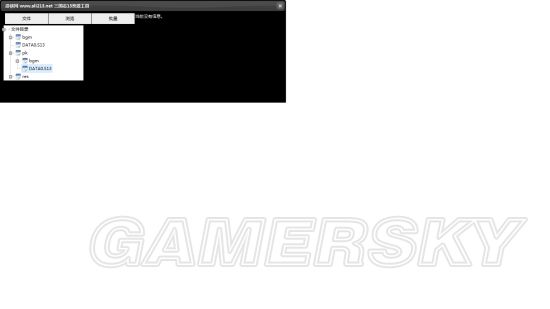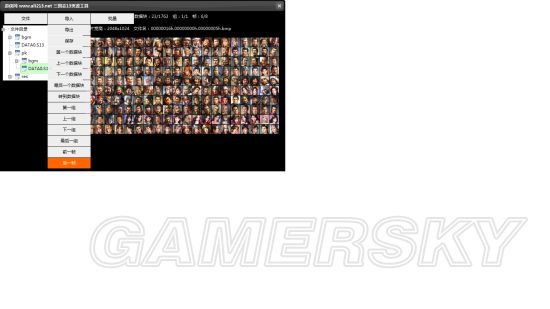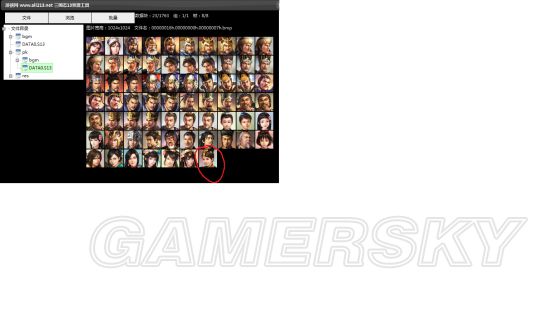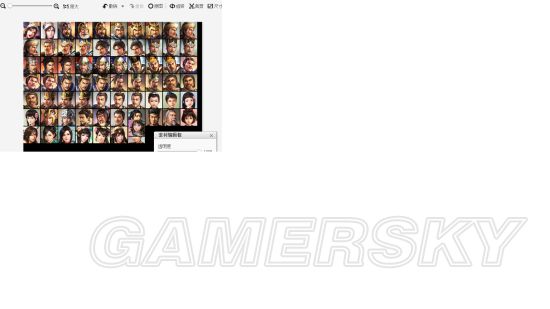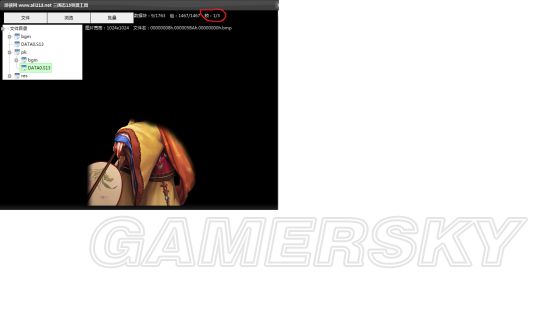《三国志13威力加强版》头像、人物图像修改资源工具使用教程
第1页:
展开《三国志13威力加强版》中修改头像、人物图像是玩家们津津乐道的一项功能,下面我们为您带来了《三国志13威力加强版》头像、人物图像资源修改工具使用教程,希望对你有所帮助。
第一步:下载圣女大婶的《三国志13PK威力加强版游戏资源修改工具》,运行launcher.exe
资源修改工具下载:点击进入
鼠标移到文件处点打开,选择三国志13加强版根目录的路径,这时会出现一个文件树,选择PK下的DATA0.S13就会出现人物模型
第二步:下载人物模型素材,我用的是浴火凤凰的呼吸图,论坛里有。解压后的文件是这样的
第三步:先将鼠标移到浏览按钮处选转到数据块输入23号数据块。注意最上方有数据块,组,帧三个信息,简单的说帧:1/8就是有8篇,找到你想换掉的人物所在的帧(篇),选择浏览按钮下的导出,导出位置自定。因为我要替换新武将的头像,所以我选到6/8帧导出
这个图是我改好了的,原图从下到上第二排是一群老头。
第四步:用PS工具将下载的人物素材裁剪到合适的大小覆盖在刚才导出的23号数据块上。例如:导出23数据块,组1/1,帧8/8
替换最后一个美女。我不会PS,我用的美图秀秀 ,把第二步下载的人物素材示例图片的10.jpg那张图进行裁剪
完成裁剪后保存。图不一定是这张,但大小是一样的,个人认为裁剪为宽97,高100最合适,大家自便。再用美图打开刚才导出的那张图,点击鼠标右键,选插入一张图片,插入的就是刚才裁剪好的那张,拖动图片到想替换的头像上覆盖
保存。以此类推。重新打开修改工具的23数据块,组1/1,帧8/8,将刚才美图修改好的图导入。
第五步:转到数据块9,组1467实际上就是有1467个人物,因为刚才举例是替换最后一个美女,所以移到浏览按钮,选最后一组,这里出现所选人物的下半身,注意这里的帧是1/3,实际上就是人物呼吸图有3个部分
用前一帧和后一帧进行切换。1/3对应的是第二步示例图片的6-1.bpm,2/3对应的是第二步示例图片的6-2.bpm,3/3对应的是第二步示例图片的6-3.bpm。3帧都导入完成后保存,保存时会有提示,会卡顿一下,不用理会,保存成功后也有提示。
第六步:转到数据块14,步骤和第五步一样,导入的是示例图片的7.jpg,全身图。导入成功后保存。
第七步:转到数据块19,步骤和第五步一样,导入的是示例图片的8.jpg,长条形那个。导入成功后保存。
第八步:转到数据块21,步骤和第五步一样,导入的是示例图片的9.jpg,头像最小黑边最多的那个。导入成功后保存。
更多相关内容请关注:三国志13专区
责任编辑:番茄浓汤
- 《百英雄传》官方中文版下载
- 《恶意不息》官方中文版下载
- 《女神异闻录:夜幕魅影》官方中文版下载
- 《龙之信条2》官方中文版下载
- 《地平线:西之绝境》官方中文版下载
- 《伊苏10:北境历险》官方中文版下载
- 《奇唤士》官方中文版下载
- 《最后纪元》官方中文版下载
-
 赤足人妻是什么曹氏收视密码?内有心软富婆的囧图
赤足人妻是什么曹氏收视密码?内有心软富婆的囧图
 一米七学妹跑步跑成一米六 不如59岁张曼玉的动态图
一米七学妹跑步跑成一米六 不如59岁张曼玉的动态图
-
 长筒袜会增加属性 打马赛克有四种方式的囧图
长筒袜会增加属性 打马赛克有四种方式的囧图
 女律师直播被举报擦边 AI脸比化妆还厉害的动态图
女律师直播被举报擦边 AI脸比化妆还厉害的动态图
-
 胸小别穿吊带裙 烧鸡姿势很涩的囧图
胸小别穿吊带裙 烧鸡姿势很涩的囧图
 大妈在周杰伦演唱会VIP区睡着 不知阿姨好的动态图
大妈在周杰伦演唱会VIP区睡着 不知阿姨好的动态图
- 法律上适合睡的是别人老婆 色即是空有空就色的囧图
- 三亚唯一的准称大概在妇产科 露出但又没看到的囧图
- 胸小别穿吊带裙 烧鸡姿势很涩的囧图
- 这是传说中的一分裤么?大刘也不能魔改三体的囧图
- 她好像说了什么让我很爽的话 这才是真中华娘的囧图
- 长筒袜会增加属性 打马赛克有四种方式的囧图
- 柳岩浪姐初舞台cos不知火舞 演艺专业度很高的动态图
- 第一眼还以为脱黑丝了 泼水节是泼什么水的动态图
- 大妈在周杰伦演唱会VIP区睡着 不知阿姨好的动态图
- 辛辛苦苦从100斤减到110 公共场所文明亲嘴的动态图